Eklentiyi Photoshop'a nasıl yerleştiririm. Eklentiyi Photoshop'ta veya programın ek özellikleri hakkında nasıl yüklersiniz.
Eğer yeni başlayan bir tasarımcı, fotoğrafçıysanız ya da sadece Photoshop ile şımartılmışsanız, muhtemelen böyle bir kavram hakkında "Photoshop için Eklenti".
Bakalım ne olduğunu, neye ihtiyaçları olduğunu ve bunları nasıl kullanacağını görelim.
eklentisi Bu, özellikle Photoshop programı için üçüncü taraf geliştiriciler tarafından oluşturulan ayrı bir programdır. Başka bir deyişle, eklenti, ana programın (Photoshop) yeteneklerini genişletmek için tasarlanmış küçük bir programdır. Eklenti, ek dosyalar sunarak doğrudan photoshop'a bağlanır.
Neden Photoshop'ta eklentilere ihtiyacımız var?
Programın işlevselliğini genişletmek ve kullanıcının çalışmalarını hızlandırmak için eklentilere ihtiyaç vardır. Bazı eklentiler Photoshop programının işlevlerini genişletir, örneğin eklenti ICO Biçimi, Bu derste ele alacağız.
Photoshop'ta bu eklentinin yardımıyla, yeni bir fırsat açılır - resmi, ico formatında bu eklenti olmadan kullanılamaz.
Diğer eklentiler, kullanıcının çalışmasını hızlandırabilir, örneğin fotoğrafa ışık efektleri ekleyen bir eklenti (resim). Kullanıcının çalışmasını hızlandırır, çünkü sadece düğmeye basmanız yeterlidir ve efekt eklenir ve eğer bunu manuel olarak yaparsanız, oldukça fazla zaman alır.
Photoshop eklentileri nelerdir?
Photoshop eklentileri ayrılmıştır sanat ve teknik.
Sanat eklentileri, yukarıda tartışıldığı gibi çeşitli efektler ekler ve teknik, kullanıcıya yeni özellikler sağlar.
Eklentiler ödenmiş ve ücretsiz olarak da ayrılabilir, tabii ki, ücretli eklentiler daha iyi ve daha uygundur, ancak bazı eklentilerin maliyeti çok ciddi olabilir.
Eklentiyi Photoshop'a nasıl yüklerim
Çoğu zaman Photoshop'ta bulunan eklentiler, eklentinin dosya (lar) ını özel bir klasöre kopyalayarak yüklenir. yüklü programın Photoshop.
Ancak, kurulumu zor olan eklentiler var ve sadece dosyaları kopyalamak için değil, birtakım manipülasyonlar yapmanız gerekiyor. Her durumda, tüm Photoshop eklentilerine yükleme yönergeleri eşlik eder.
Ücretsiz eklenti örneğini kullanarak eklentiyi Photoshop CS6'ya nasıl yükleyeceğimize bakalım. ICO Biçimi.
Bu eklenti hakkında kısaca: Bir web sitesi tasarlarken, bir web tasarımcısının bir favicon oluşturması gerekir - bu, tarayıcı penceresinin sekmesinde görüntülenen küçük bir resimdir.
Simge bir biçime sahip olmalıdır ICOve Photoshop standart olarak görüntüyü bu biçimde kaydetmenize izin vermez, bu eklenti bu sorunu çözer.
İndirilen eklentiyi arşivden çıkarın ve yerleştirin bu dosya Yüklü Photoshop programının kök klasöründe bulunan standart dizin: Program Dosyaları / Adobe / Adobe Photoshop/ Eklentiler (yazarın başka bir tane var).
Kitin farklı sayıdaki işletim sistemlerine yönelik dosyalar içerebileceğini unutmayın.
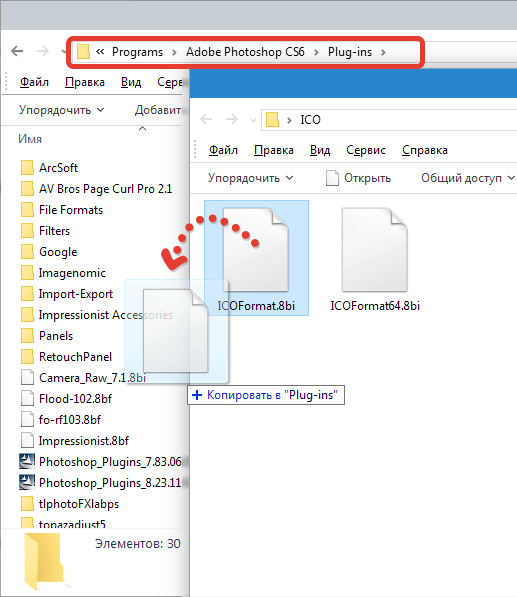
Bu prosedürde, Photoshop başlatılmamalıdır. Eklenti dosyasını belirtilen dizine kopyaladıktan sonra, programı başlatın ve görüntüyü formatta kaydetmenin mümkün olduğunu görün. ICOve bu eklentinin başarıyla yüklendiği ve çalıştığı anlamına gelir!

Bu sayede hemen hemen tüm eklentiler Photoshop'a yüklenir. Yükleme programlarına benzer kurulum gerektiren başka eklemeler de vardır, ancak genellikle ayrıntılı yönergeleri vardır.
Bu programın işlevselliği o kadar muazzamdır ki, bütün kitaplar ona ayrılmıştır, seminerler düzenlenir, ücretli kurslar düzenlenir. Bu editörün en önemli işlevlerinden biri de, sistemin parametrelerini bağımsız olarak genişletme kabiliyetidir. Bugün şu soruyu ele alacağız: "Eklentiyi Photoshop'ta nasıl kurabilirim?"
bilgi
Doğrudan yönlendirmeye geçmeden önce, tanımları anlayacağız. Hiç plug-ins ile uğraştın mı? Eğer öyleyse, bu paragrafı geçebilirsiniz. Eklenti, programın standart işlevselliğini genişletmenizi sağlayan özel bir modüldür. Yani, bu durumda editöre bağlanır ve yeni özellikler ekler. "Photoshop" programında, eklentiler çoğunlukla filtreler alır. "Photoshop" un sıfırdan yüklenmesi, yetersiz bir takım setine sahip. Ancak, bazı kullanıcıların yeterli ve standart bir filtre grubu vardır. Her durumda, Photoshop'ta öğrenmenin faydası olacak, böylece gelecekte bu soru sizi bir çıkmaz sokmaz.
talimat
Öncelikle bilgisayarınızda eklentileri indirmeniz gerekiyor. İnternette, binlerce farklı filtre şimdi serbestçe kullanılabilir. Bunları herhangi bir portaldan indirebilirsiniz. Eklenti bilgisayarınızda bulunduğunda, istenen dizine kopyalanmalıdır. Kontrol "Photoshop" programı dosyalarının konumu değiştirmiş, adresi farklı olacağını mümkündür.
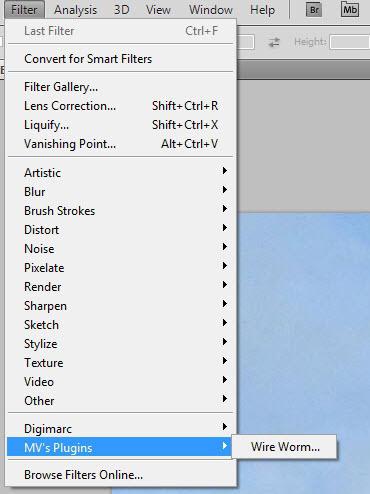
- Bunu yapmak için eklentiyi kopyalayın, üzerine sağ tıklayın ve "kopyala" öğesini bulun. Veya Ctrl + C tuş kombinasyonunu kullanın.
- Programın kontrol klasörünü arıyoruz. Bilgisayarım'a gidip "yerel disk" dosyasını açıp "Program Files" klasörünü arayın. Bu yüzden biz «Adobe Photoshop CS» (Buraya editörü sürümünü yani şekil duracak) gitmeye gerek burada "Photoshop" çoğu «Adobe» klasörü olması gereken bir yerde buluruz. "Filtreler" bulduğumuz "Eklentiler" e gidiyoruz. Bu klasörde tüm filtreler bulunur.
- Pencerenin serbest alanına PKM'yi itin ve "Yapıştır" ı seçin. Veya Ctrl + V tuş kombinasyonunu kullanın.
Ek bilgi
"Photoshop" filtrelerinde ".8BF" dosya uzantıları var. Bazılarında işletim sistemleri İşlemin ek onayı gereklidir. Filtreler programı açın ve üst bölmede sekme "Filtreler" seçmek zorunda doğrulamak için. Kullanıcı eklentileri her zaman listenin sonunda görünür. Eğer "Photoshop CS6" bir sürümü varsa, eklenti bu hitap edecek: "Adobe-Adobe Photoshop CS6-Gerekli-Eklentileri-Filtreler". Bazı durumlarda, filtrelerin konumu işletim sistemine bağlı olarak değişebilir.
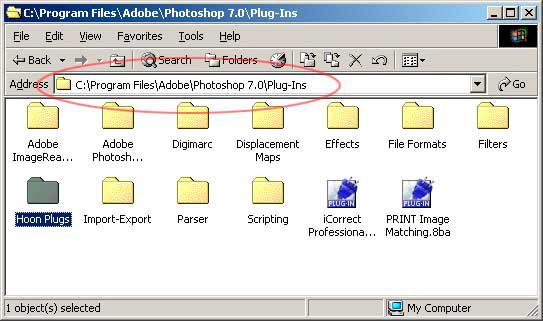
Sonuç
Soru: "Photoshop "Nasıl eklenti yüklemek için" - bazen ayrı ayrı çıkarılmış ve bunu gerekmez umut başlayanlar için bir ipucu olarak saklanır sık sık çeşitli forum ve web sitelerinde sorulur ve eklentiyi yüklemek nasıl bu makaleden fikir edinmek .. photoshop. verdiğiniz bilgiler, yeterli oldu ek kaynakları kullanıyoruz. Örneğin, ücretsiz olarak temin olan video eğitimlerimizi görmek düşünseydim.
Eklentiyi Photoshop'ta nasıl kurabilirim?
Adobe Photoshop editörünün standart araçları ile birlikte, kurmak ve ek kullanın eklentileri. Özel eklentilerin kullanımı, editörün yeteneklerini büyük ölçüde genişleterek daha esnek ve kullanışlı hale getirir. Bu derste eklentiyi nasıl kurabilirim Adobe Photoshop editörü için.
İnternette, ücretsiz kullanım için editör "Adobe Photoshop" için çok sayıda eklenti var. Bizim durumumuzda, filtre yeteneklerini genişletmek için bilgisayarda zaten yüklü bir eklenti kullanıyoruz. Panoya kopyalayın. Bunu yapmak için, eklenti dosyasına sağ fare tuşu ile tıklayın ve sonuçta oluşan bağlam menüsünde "Kopyala" komutunu çalıştırın.
Ardından, programın yüklü olduğu sistem klasörüne erişmeniz gerekir. Bunu yapmak için, "Bilgisayar" menüsünü açın ve programların yüklü olduğu yerel diski açın. Bizim durumumuzda, program varsayılan olarak yüklenir ve "Yerel disk" C "üzerindeki sistem klasöründe bir yer alır.
Ardından "Program dosyaları" klasörünü açın.
Burada "Adobe" klasörünü açıp "Adobe Photoshop" klasörünün içeriğini açmanız gerekir.
Bu klasör bir sistem klasörüdür ve "Adobe Photoshop" programının tüm kontrol dosyalarını içerir. Eklenti biçimindeki tüm eklentiler "Eklentiler" klasörüne yüklenir, açılır.
Burada, programda yüklü olan tüm filtreler bu klasörde depolandığından, "Filtre" klasörünün içeriğini açmak gerekir.
Ardından, açılan klasörün penceresinin boş alanını sağ fare tuşuyla tıklayın ve açılan menüde "Yapıştır" komutunu çalıştırın. Ayrıca "Ctrl + V" klavye kısayolunu da kullanabilirsiniz.
Bu adımları tamamladıktan sonra eklenti yüklenecektir. Şimdi yapmanız gereken tek şey "Adobe Photoshop" editörünü başlatmak, içinde bir görüntü açmak veya oluşturmak ve ardından "Plug" (Filtre) sekmesinde kurulu eklentiyi bulmak ve uygulamaktır. Yüklü eklentilerin, Filtre sekmesinin aşağı açılan listesinin altında görüntüleneceğini unutmayın.
Böylece hızlıca yapabilirsiniz eklentiyi yükle Adobe Photoshop editörü için, yeteneklerini önemli ölçüde genişletiyor ve böylece editördeki çalışmaları daha da kullanışlı ve ilginç hale getiriyor.
(0)| 1. | Photoshop'ta sivilce nasıl kaldırılır? | 4:50 | 0 | 93954 | |
| 2. | Photoshop'ta göz rengini nasıl değiştirebilirim? | 2:27 | 4 | 29169 | |
| 3. | Photoshop'ta saçın rengi nasıl değiştirilir? | 3:39 | 1 | 141646 | |
| 4. | Photoshop'ta arka plan nasıl değiştirilir? | 4:21 | 6 | 296529 | |
| 5. | Photoshop'ta siyah beyaz bir fotoğraf nasıl oluşturulur? | 4:09 | 1 | 20056 | |
| 6. | Photoshop'ta fotoğraf nasıl kırpılır? | 3:09 | 1 | 103562 | |
| 7. | Photoshop için bir eklenti nasıl kurulur? | 3:09 | 0 | 41226 | |
| 8. | Photoshop'a nasıl fırçalar eklenir? | 2:29 | 0 | 19117 | |
| 9. | Photoshop'ta bir nesneyi veya bir kişiyi nasıl kesebilirim? | 4:22 | 2 | 189704 | |
| 10. | Photoshop'ta cilt mükemmel nasıl yapılır? | 4:35 | 0 | 88285 | |
| 11. | Photoshop'ta yazı tipleri nasıl kurulur? | 3:03 | 0 | 54786 | |
| 12. | Photoshop'ta yeni katman nasıl oluşturulur? | 1:54 | 0 | 27210 | |
| 13. | Photoshop'ta Gif animasyonu nasıl yapılır? | 4:05 | 0 | 152641 | |
| 14. | Photoshop'ta bir zombi çizin | 3:34 | 5 | 19533 | |
| 15. | Ekran görüntüsü nasıl yapılır? | 1:39 | 0 | 17208 | |
Sadece profesyonel fotoğrafçıların yanı sıra fotoğrafseverlerin hayranları, yarattıkları değişiklikleri ayarlamak için Photoshop uygulamasını aktif olarak kullanıyorlar. Kullanan çoğu kişi, uygun çalışma için ek filtreler oluşturur.
Standart filtrelerin kurulumu çok fazla çaba gerektirmez ve uygulanmasında basittir. Dikkat: yeni başlayanlar için talimat! 🙂
Filtreleri standart bir eklentiyle yükleme (ayrıntılı olarak)
1. Her şeyden önce, ihtiyacınız olan filtre veya eklentiyle PC'nize bir dosya indirmeniz gerekir. (arama yapabilir). İndirilen dosya bir arşivde paketlenmişse, dosyaları ayıklamanız ve biçimlerinin ne olduğunu bulmanız gerekir.
Photoshop'un eklentileri tanımasına yardımcı olan uzantı - 8bf. Dosyanız bu formattaysa, grafik editörünün eklentilerinin bulunduğu klasöre bırakın.
2. Gerekli klasöre ulaşmak için, masaüstü kısayoluna veya Photoshop başlat menüsündeki grafiğe sağ tıklamanız gerekir. Açılıştan sonra içerik menüsü "Üzerine tıklayın" özellikleri"Bundan sonra yeni bir sekme başlayacak, sol alt köşede düğmeyi göreceksiniz" Dosya Konumu". Üzerine tıklamanız gerekiyor ve " kondüktör"Bir grafik editörü ile bir klasör açılacak.
3. Açılan listede klasörü bulun. EklentileriTüm filtreler nerede bulunur ve bir uzantıya sahip bir klasöre veya eklentiye atılır. 8bf. Başlangıçta, program bu dizini otomatik olarak tarar.
Eklentinin kaydedilmesi sırasında program açıksa, basitçe yeniden başlatınız ve kurulu eklenti çalışmaya başlayacaktır.
4. Büyük şirketler tarafından oluşturulan filtrelerin yükleyicilere dağıtıldığını unutmamak gerekir, daha sonra kaydettiğiniz dosya bir uzantıyla birlikte olacaktır. .exe. Bu eklentinin bir eklentisi, diğer çalıştırılabilir dosyaların yanı sıra yüklenir. Bunu yapmak için, sadece çift tıklayın ve kurulum sihirbazı işini yapacak.

Bazı yükleyiciler, istenen klasörün bulunduğu yeri otomatik olarak belirler ve eklenti dosyasını içine bırakır. Etkileşimli modda çalışan ve her eylem için izin gerektiren yükleyicileri de vardır. İndirme tamamlandıktan sonra, programı yeniden başlatın ve yeni filtrelerle güvenli bir şekilde çalışmaya başlayın.
Standart olmayan filtrelerin kurulumu
Ayrıca, Photoshop'ta standart filtreler standart olmayan araçları kullanır. Genellikle küçük geliştiriciler tarafından oluşturulur. Bu araçlar gayri resmi, ancak Photoshop'un yeteneklerini büyük ölçüde geliştiriyor. Standart olmayan araçlar yüklemek için iki yol vardır.
1. yöntem: Photoshop programı varsayılan ayarlarla yüklüyse, indirilen dosya yol boyunca yerleştirilir: Program Dosyaları \\ Adobe \\ Adobe Photoshop \\ Plug-Ins \\ Filters.

Filtrenin çalışması için programı yeniden başlatmanız gerekir.
2. yöntem: Bir klasör bulmalısın Adobe Photoshopyardımı ile sağ düğme fareyi açmak için tıklayın bulmak"Ve arama için uzantıyı girin - * 8bf. Arama sonucunda, bu uzantıya sahip tüm dosyalar açılır. Genellikle bir klasörde saklanırlar Eklentiler \\ Filtreler. Bu klasörü bulun ve içindeki tüm dosyaları koyun. Yeni yüklenen tüm filtreler, program başladığında görünür. Ayrıca diğer araçları kurarak gel.
Program ile başarılı çalışma!

















